
Le nouveau Samsung Galaxy S22 est sur le marché depuis quelques mois maintenant et n'est pas sans problèmes. Mais ne vous inquiétez pas, nous avons ce qu'il vous faut en vous apportant une liste des les problèmes les plus courants que vous pouvez résoudre vous-même en suivant quelques étapes simples.
Comment réparer le chargement sans fil Samsung Galaxy S22?

L'un des problèmes les plus fréquents chez les utilisateurs de la série Galaxy S22 est que la charge sans fil est plus lente que prévu ou échoue complètement.
De plus, ces problèmes peuvent être dus à plusieurs causes, telles que l'état de la batterie de votre téléphone. Mais parmi les plus courantes figure la utilisation d'appareils inappropriés , nous expliquons plus ci-dessous.
Solutions que vous pouvez essayer
- Utiliser un chargeur sans fil nouvelle génération , qu'il s'agisse d'un original ou d'un tiers certifié.
- Si vous utilisez des câbles tiers, vérifiez s'ils sont certifiés par Samsung. Au cas où ce ne serait pas le cas, essayez de le remplacer par un câble d'origine .
Problèmes d'appareil photo de la gamme Galaxy S22
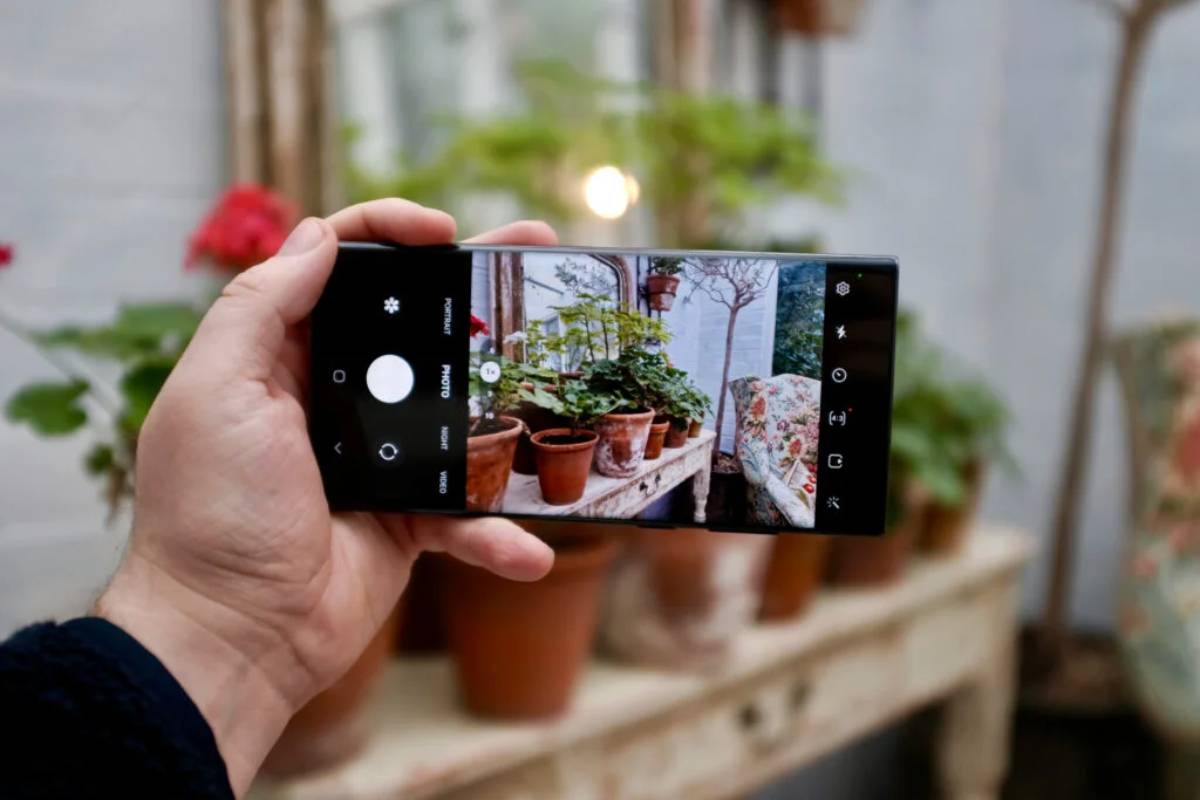
Que vous ayez un Samsung Galaxy S22, S22+ ou le S22 Ultra, tu auras toujours un super appareil photo . Et c'est qu'il offre une qualité difficile à battre et dont vous pouvez même tirer beaucoup plus avec certaines applications.
Mais à part tout cela, il est possible que lorsque vous ouvrez les paramètres de l'appareil photo il se ferme ou vous donne un message d'erreur . Nous vous laissons quelques solutions.
Effacer les données et le cache de l'application Appareil photo
- Ouvert Paramètres .
- De là, allez à Applications .
- Sélectionnez le Appareil photo app.
- Puis appuyez sur Stockage .
- Terminez en sélectionnant Vider le cache et effacer les données .
Modifier les paramètres de l'application Appareil photo
- Commencez par ouvrir Paramètres .
- Là, sélectionnez Options pour les développeurs .
- Appuyez là où il est dit Ne gardez pas les activités .
- Terminer par désactiver les paramètres de l'application.
Comment réparer une connexion internet intermittente sur un Samsung Galaxy S22 ?
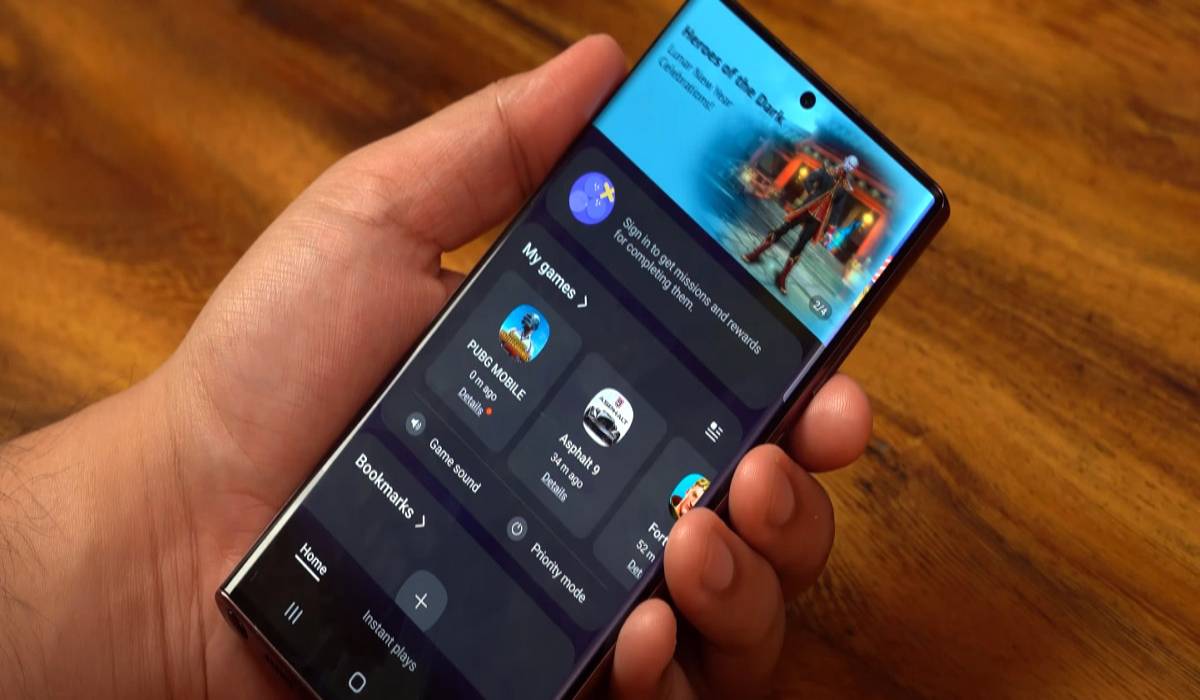
Parfois, lors de la connexion de votre Samsung Galaxy S22 à un réseau WiFi, un message apparaît indiquant « Connecté mais pas d'accès à Internet ”. Bien qu'il s'agisse d'une erreur pouvant être due à plusieurs causes, vous pouvez résoudre les plus importantes avec les solutions suivantes.
Façons de réparer la connexion Internet
- La première chose est pour vérifier l'état de votre connexion Internet , vérifiez également que le firmware de votre routeur est à jour.
- Si ce qui précède ne fonctionne pas, continuez avec l'astuce de confiance de éteindre le routeur pendant quelques secondes . Faites de même depuis votre téléphone en désactivant le Wi-Fi ou en passant en mode avion.
- Vous pouvez aussi essayer réinitialiser la connexion réseau . Pour cela allez dans « Paramètres » puis dans « Administration générale ». Appuyez là où il est écrit "Réinitialiser les paramètres réseau".
- Une dernière astuce que vous pouvez mettre en œuvre consiste à désactiver l'itinérance rapide sur votre routeur ou même le réinitialiser à ses paramètres d'usine.
La reconnaissance d'empreintes digitales Samsung Galaxy S22 ne fonctionne pas

L'une des méthodes de sécurité du Samsung Galaxy S22 est le déverrouillage par empreinte digitale , et, bien qu'il s'agisse d'un outil très utile, il échoue pour diverses raisons que vous pouvez résoudre vous-même.
Solutions pour réparer la reconnaissance d'empreintes digitales
- Premier essai augmentation de la sensibilité au toucher , pour cela allez dans "Paramètres" puis dans "Affichage". Dans le nouveau menu, activez l'option "Sensibilité au toucher" en appuyant sur la barre du curseur. Enfin, supprimez les empreintes digitales que vous avez enregistrées et ajoutez-les à nouveau.
- Si ce qui précède échoue et que votre téléphone portable dispose d'un protecteur d'écran, vérifier la reconnaissance des empreintes digitales sans ce protecteur . Si cela fonctionne maintenant, la meilleure chose à faire est de remplacer ce protecteur par un autre compatible.
Samsung Galaxy S22 Bluetooth ne se couple pas avec d'autres appareils
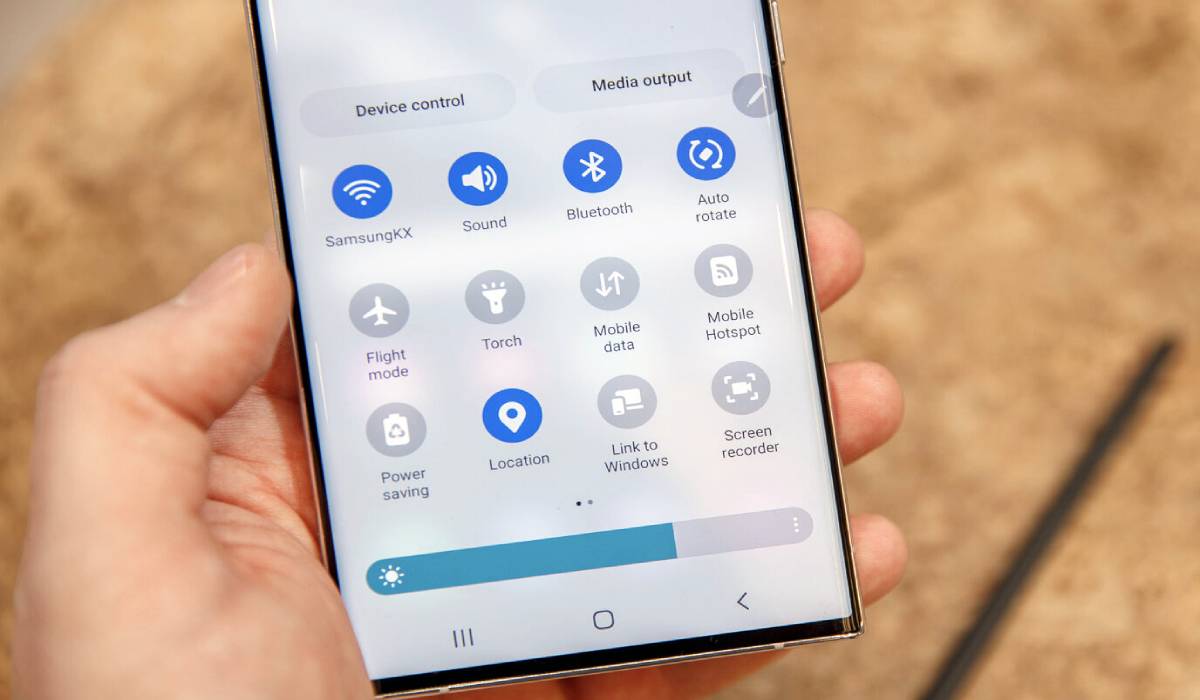
Problèmes liés à l'appairage Bluetooth devenir vraiment gênant. Heureusement, résoudre la plupart de ces problèmes sur un Samsung Galaxy S22 est plus facile que vous ne le pensez.
Quelques solutions aux problèmes Bluetooth
- Assurez-vous d'avoir fait Appariement Bluetooth réussir . Veuillez noter que certains appareils (par exemple certains écouteurs haut de gamme) nécessitent que vous téléchargiez l'application du fabricant.
- Regardez la visibilité Bluetooth de votre téléphone mobile. Vérifiez ainsi qu'il est dans mode visible .
- Essayez un matchmaking dans le meilleur environnement possible . Évitez d'avoir le mobile très loin de l'appareil avec lequel vous allez l'appairer (sortez-le également de son étui si vous l'avez recouvert d'un).
- Mettre à jour le système si cette option est disponible.
Les notifications d'application ne s'affichent pas

Un problème courant chez les utilisateurs de Samsung est que certaines applications ne pas charger les notifications jusqu'à ce que l'application soit ouverte. Heureusement, nous vous laissons avec une solution simple.
Comment réparer les notifications d'application qui ne se chargent pas
- L'optimisation automatique de la batterie est la principal responsable des retards de notification .
- À répare le , allez dans "Paramètres" et sélectionnez "Applications".
- Appuyez ensuite sur le bouton avec trois points dans le coin supérieur droit de l'écran. Une barre s'affichera, sélectionnez-y l'endroit où il est écrit " Accès spécial " .
- Appuyez maintenant sur " Optimiser l'utilisation de la batterie "Option.
- Un nouveau menu s'ouvrira avec la liste des applications qui reçoivent des notifications, chercher l'application qui a des problèmes et appuyez sur la barre de défilement si elle n'est pas cochée.
Les applications du Samsung Galaxy S22 se bloquent

Si votre smartphone fait face applications qui gèlent, même en redémarrant ou en se fermant by se , essayez les solutions suivantes.
Solutions pour les applications qui gèlent
- Prénom essaie de vider le cache de l'application qui gèle. Pour cela, rendez-vous dans "Paramètres" puis dans "Applications". Dans ce menu, recherchez et sélectionnez l'application, puis cliquez sur "Effacer le cache".
- Si ce qui précède ne fonctionne pas, essayez maintenant en désinstallant et réinstallant l'application qui échoue . S'il gèle toujours, il y a peut-être une autre application qui pose problème, pour savoir laquelle vous devrez ouvrez chaque application une par une en mode sans échec (nous expliquerons de quoi il s'agit ci-dessous).
Guides pour réparer le Samsung Galaxy S22
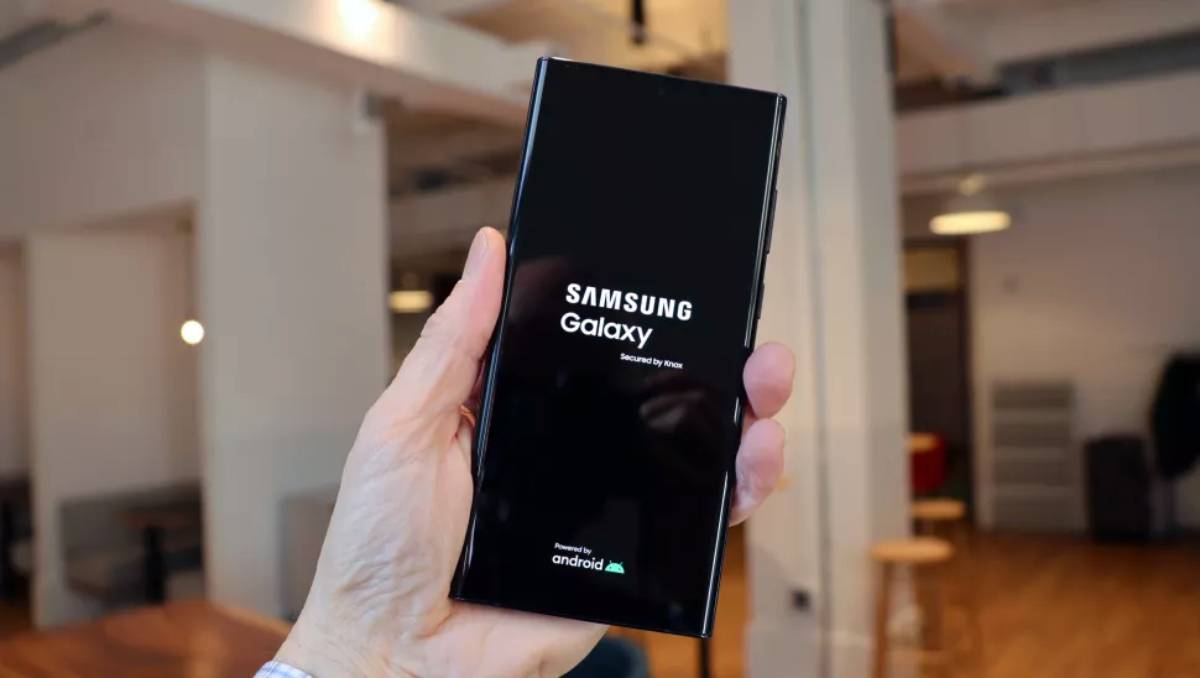
Si votre mobile tombe en panne à cause d'une application qui génère des problèmes ou à cause de autres erreurs logicielles sur votre Samsung Galaxy S22 , plusieurs options s'offrent à vous qui font souvent partie de la solution.
Par exemple, démarrer en mode sans échec empêche les applications tierces de se lancer lors de la mise sous tension . Vous pouvez également essayer de réinitialiser les paramètres d'usine ou d'effacer la partition de cache. Nous vous montrons comment faire tout cela via le menu Android Recovery.
Étape par étape pour effectuer un démarrage en mode sans échec sur Galaxy S22
- Prénom éteindre votre téléphone portable.
- Ensuite, allumez le téléphone sans relâcher le bouton d'alimentation jusqu'à ce que le signal Samsung apparaisse.
- Lorsque ce qui précède se produit, relâchez le bouton d'alimentation et appuyez rapidement sur le bouton de réduction du volume (vous devrez le maintenir enfoncé jusqu'à ce que le téléphone ait fini de démarrer).
- Si vous avez réussi le démarrage, un message indiquant " Mode sans échec ” apparaîtra dans le coin inférieur gauche de l'écran principal.
Comment faire une réinitialisation d'usine sur Galaxy S22?
- Commencez par éteindre votre smartphone.
- Maintenant, allumez le mobile en appuyant sur le bouton d'alimentation et le bouton d'augmentation du volume en même temps, relâchez-les lorsque le logo Android apparaît.
- Après cela, un menu apparaîtra, utilisez les boutons d'augmentation et de diminution du volume pour accéder au " Essuyez les données / réinitialisation d'usine ", appuyez sur le bouton d'alimentation pour le sélectionner.
- Suivez le même processus dans le menu suivant, cette fois en appuyant là où il est écrit " Réinitialisation des données d'usine ”. Après cela, le système commencera à effectuer la réinitialisation d'usine, qui durera quelques secondes.
- Une fois terminé, vous reviendrez au menu initial, terminez la réinitialisation en sélectionnant l'option qui dit " système maintenant Reboot ».
Apprenez à effacer la partition de cache
- Comme dans les guides précédents, démarrez en éteignant votre téléphone portable.
- Continuer appuyant sur le bouton d'alimentation et le bouton d'augmentation du volume à la en même temps. Relâchez les deux dès que le symbole Samsung apparaît.
- Lorsque le menu de récupération Android s'affiche, faites défiler à l'aide des boutons d'augmentation et de diminution du volume jusqu'à l'option indiquant " Effacer la partition de cache ", appuyez sur le bouton d'alimentation pour le sélectionner.
- Dans le menu suivant, sélectionnez le " Oui ", après cela, le système se réinitialisera pendant quelques secondes et vous reviendrez au menu principal.
- Terminez en sélectionnant l'option " système maintenant Reboot ” pour redémarrer votre mobile.
Arrivant à la fin de ce tutoriel pour résoudre les problèmes courants avec votre Samsung Galaxy S22, faites-le nous savoir… nos solutions vous ont-elles aidé? Avez-vous un autre problème avec votre smartphone ?